- Выцветание экранов монитора - довольно распространенная проблема в Windows 10, но вы можете исправить их с помощью этих простых методов. Наряду с приведенными ниже подробными решениями вы также можете запустить сканирование системы (запустить sfc / scannow) или запустить восстановление системы.
- Еще один способ исправить выцветание монитора - обновить драйверы. Если автоматические обновления у вас не работают, вы всегда можете использовать средство обновления драйверов.
- Если у вас есть другие проблемы с вашим монитором, просмотрите наши Центр устранения неполадок монитора.
- Ищете другие похожие решения? Вы можете проверить наши Ноутбук и компьютерный концентратор для других руководств по устранению неполадок.

Это программное обеспечение исправит распространенные компьютерные ошибки, защитит вас от потери файлов, вредоносных программ, сбоев оборудования и оптимизирует ваш компьютер для достижения максимальной производительности. Исправьте проблемы с ПК и удалите вирусы прямо сейчас, выполнив 3 простых шага:
- Скачать Restoro PC Repair Tool который поставляется с запатентованными технологиями (патент доступен здесь).
- Нажмите Начать сканирование чтобы найти проблемы с Windows, которые могут вызывать проблемы с ПК.
- Нажмите Починить все для устранения проблем, влияющих на безопасность и производительность вашего компьютера
- Restoro был загружен 0 читатели в этом месяце.
У вас проблемы с монитор экран? Если цвета больше не точны и если вы чувствуете, что все начинает проявляться и исчезать, вам необходимо диагностировать проблемы и как можно скорее найти решение.
Затухающий экран монитора может испортить вашу работу и стать неприятной проблемой, главным образом потому, что поиск причин, по которым яркость и цвета перестают быть такими яркими, как раньше, может представлять реальную вызов.
Что ж, если вы получаете тусклый экран монитора после установки или запуска нового приложения или программы, или если проблема возникла после того, как вы установили новое обновление Windows 10, вы можете начать локализацию неисправности.
В большинстве случаев это не проблема, связанная с оборудованием, а неисправность, вызванная определенной программой или функцией. Итак, как вы уже понимаете, вы можете все исправить самостоятельно через специальные решения по устранению неполадок.
Конечно, если после выполнения шагов, описанных в этом руководстве, вы не сможете решить проблему с Windows 10 проблема с выцветанием экрана монитора, вам следует подумать об аппаратной проблеме - возможно, неисправный монитор или отображать. В этом случае вам следует вернуть устройство в сервис и запросить мнение более опытного специалиста и предполагаемую помощь.
Как исправить выцветание экрана монитора?
- Инициировать перезапуск системы
- Применить обновления Windows
- Обновите графические драйверы
- Переустановите графические драйверы
1. Инициировать перезапуск системы
Иногда экран монитора может гаснуть из-за того, что программа не отвечает или что-то подобное. испорченные процессы. Итак, в этом случае проблемы можно легко решить, обновив ОС Windows 10. Что ж, самый быстрый способ получить новый перезапуск - это перезагрузить устройство.
Запустите сканирование системы, чтобы обнаружить потенциальные ошибки

Скачать Restoro
Инструмент для ремонта ПК

Нажмите Начать сканирование чтобы найти проблемы с Windows.

Нажмите Починить все для устранения проблем с запатентованными технологиями.
Запустите сканирование ПК с помощью Restoro Repair Tool, чтобы найти ошибки, вызывающие проблемы с безопасностью и замедление. После завершения сканирования в процессе восстановления поврежденные файлы заменяются новыми файлами и компонентами Windows.
Во время перезагрузки ваша система Windows 10 будет повторно инициализирована, и все ваши встроенные функции будут перезагружены. Если незначительные проблемы вызывали неисправность экрана, теперь вы сможете исправить все, не применяя более специальных шагов по устранению неполадок; в противном случае продолжайте и продолжайте выполнение остальных руководящих принципов снизу.
2. Применить обновления Windows 10
- нажмите Win + I горячие клавиши клавиатуры.
- От Системные настройки в открывшемся окне нажмите на Обновление и безопасность поле.
- Далее нажмите на Центр обновления Windows, расположенный на левой панели главного окна.
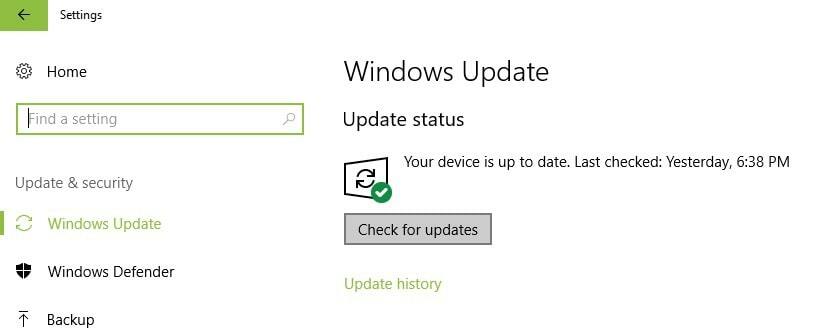
- Если для вашего устройства доступно обновление Windows 10, вы увидите его уведомление.
- Просто следуйте инструкциям на экране и установите доступные исправления.
- Когда закончите, перезагрузите компьютер.
Примечание: Если проблема с исчезающим экраном монитора возникла после установки Windows 10, вы можете удалить это обновление, чтобы увидеть, решит ли это вашу проблему. Чтобы удалить определенное обновление системы, выполните следующие действия:
- Используйте шаги, указанные выше, и получите доступ к Центр обновления Windows страница.
- Оттуда прокрутите вниз и нажмите на Расширенные опции ссылка на сайт.
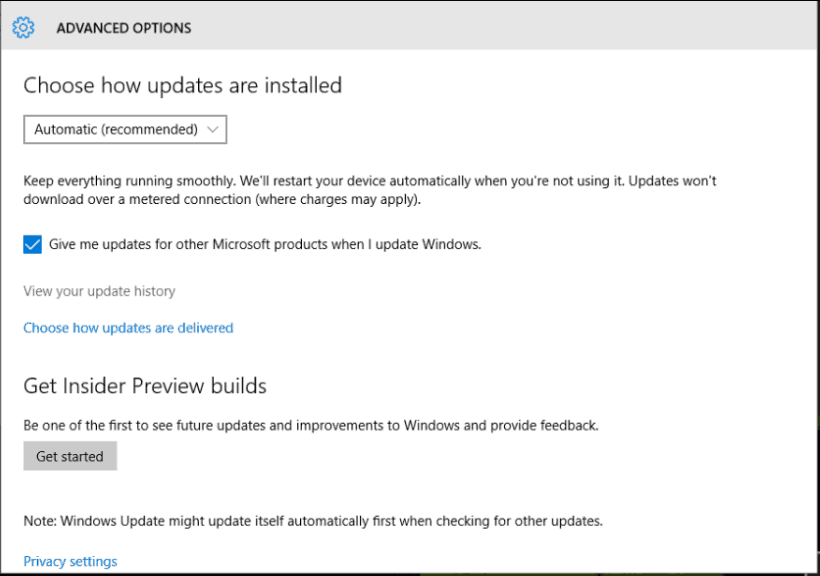
- Выбирать Просмотр истории обновлений.
- Выберите, какое обновление нужно удалить, и в конце перезагрузите систему.
3. Обновите графические драйверы
- Щелкните правой кнопкой мыши Пуск Windows икона.
- Из появившегося списка выберите Диспетчер устройств.

- В диспетчере устройств разверните Видеоадаптеры Вход.
- Там щелкните правой кнопкой мыши графические драйверы и выберите Обновление программного обеспечения драйвера.
- Подождите, пока будет применено обновление.
- Закройте Диспетчер устройств и перезагрузите устройство с Windows 10.
4. Переустановите графические драйверы
- Доступ Диспетчер устройств опять же, как уже подробно описано выше.
- Расширять Видеоадаптеры и щелкните правой кнопкой мыши свои драйверы.
- Выбирать Удалить.
- Когда закончите, закройте Диспетчер устройств и перезагрузите компьютер.
- При запуске вам будет предложено установить последние версии графических драйверов.
- Просто следуйте инструкциям на экране и возобновите процесс установки.
Если автоматическая переустановка графических драйверов не помогает, попробуйте установить их вручную с официального сайта производителя.
Конечно, в первую очередь, полностью удалите драйверы с вашего компьютера - предварительно удалив их с Устройства. Диспетчер, войдите в Панель управления, перейдите в категорию и нажмите на опцию Удалить, доступную под Программы. Вход; найдите все программы, связанные с вашим графическим драйвером, и удалите его.
Наконец, возобновите процесс ручной установки - просто загрузите и запустите исполняемый файл с официального сайта производителя и в конце перезагрузите систему Windows 10.
Шаги по устранению неполадок, описанные выше, должны помочь вам решить проблему с исчезающим экраном монитора. Наряду с уже подробными решениями вы также можете запустить сканирование системы (запустить sfc / scannow из окна командной строки с повышенными привилегиями) или вы можете инициировать восстановление системы - если проблема каким-либо образом связана с системными файлами Windows 10, используя точку восстановления вы можете устранить неисправности.
Не забывайте, что вы также можете столкнуться с аппаратной проблемой, при которой вам, возможно, придется обратиться за помощью к более опытному специалисту.
 По-прежнему возникают проблемы?Исправьте их с помощью этого инструмента:
По-прежнему возникают проблемы?Исправьте их с помощью этого инструмента:
- Загрузите этот инструмент для ремонта ПК получил рейтинг "Отлично" на TrustPilot.com (загрузка начинается на этой странице).
- Нажмите Начать сканирование чтобы найти проблемы с Windows, которые могут вызывать проблемы с ПК.
- Нажмите Починить все исправить проблемы с запатентованными технологиями (Эксклюзивная скидка для наших читателей).
Restoro был загружен 0 читатели в этом месяце.
Часто задаваемые вопросы
Как и при перегреве, отказ оборудования может привести к зависанию монитора. Рекомендуется найти и установить обновления для драйверов вашего устройства. Если ваш компьютер случайно зависает, также полезно проверить реестр на наличие ошибок.
У большинства моделей есть эта опция, только шаги могут отличаться. Нажмите «Меню» на мониторе, чтобы открыть окно настройки, затем снова нажмите «Меню». Нажмите кнопку со стрелкой вниз, чтобы выделить Factory Reset, затем нажмите кнопку со стрелкой вправо / влево, чтобы выбрать Да. Нажмите «Меню», чтобы восстановить заводские настройки монитора по умолчанию.
То же, что и для перегрев, аппаратный сбой может привести к зависанию монитора. Одно из лучших решений - найти и установить обновления для драйверов вашего устройства.
У большинства моделей есть эта опция, только шаги могут отличаться. Нажмите «Меню» на мониторе, чтобы открыть окно настройки, и снова нажмите «Меню». Теперь нажмите кнопку со стрелкой вниз, чтобы выделить Factory Reset, затем нажмите кнопку со стрелкой вправо / влево, чтобы выбрать Да. Нажмите «Меню», чтобы восстановить заводские настройки монитора по умолчанию.

![Лучшие ЖК-мониторы со светодиодной подсветкой для покупки [Руководство на 2021 год]](/f/60b048b19f0ebb51b51b4c9111adc85f.jpg?width=300&height=460)
![ИСПРАВЛЕНИЕ: проблема искаженного отображения в Windows 10 [Полное руководство]](/f/3397a8090543666d01c254eb6917947c.jpg?width=300&height=460)